
Візуальні закладки Yandex для Yandex.Mozer, Google Chrome, Mozilla Firefox: Як завантажити розширення та встановити, як експортувати з Yandex.moiser? Закладки в Yandex.mrauser зникли: як відновити?
У статті описано, як встановити та використовувати візуальні закладки Yandex для різних браузерів.
Навігація
Для більш зручної роботи з браузерами та Інтернетом були розроблені спеціальні візуальні закладки. Не секрет, що закладки зберігають посилання, які нам знадобляться в майбутньому, і за якими ми можемо спокійно перейти в один клік мишею.
Візуальні закладки, у свою чергу, є однаковими посиланнями, але зовні вони виглядають як невеликі фотографії із зображенням, яке ви самі можете вибрати, наприклад, логотип " Vk", Якщо посилання веде до сайту" В контакті з". Ці візуальні закладки зазвичай розташовані на кожній новому вкладці браузера.
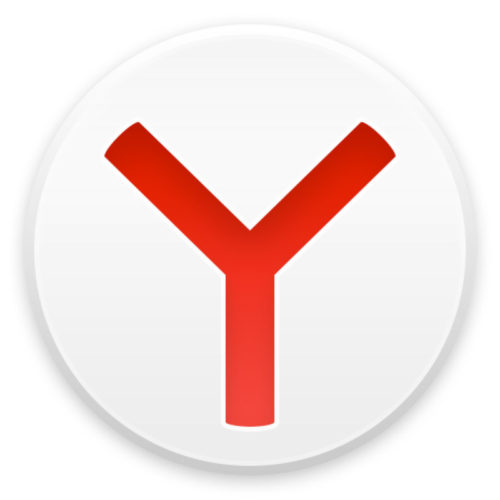
Візуальні закладки Yandex для Yandex.Mozer, Google Chrome, Mozilla Firefox Як завантажити розширення та встановити, як експортувати Yandex.mrazer. Закладки в Yandex.mrazere Як відновити, як відновити відновити
Візуальні закладки від компанії " Яндекс»Вони мають велику популярність і підходять для різних браузерів, що є однією з їх переваг. У цьому огляді ми поговоримо про візуальні закладки " Яндекс"Для браузерів" Yandex.mozer», « Гугл хром"," М ozilla Fayarfox»І як їх користуватися: Завантажити, встановити, експортувати, відновити, зберігати, видаляти.
Але варто відзначити ті візуальні закладки " Яндекс»Для всіх браузерів у їх функціональності практично однакові, тому інструкція для" Гугл хром»Буде точно так само, як і інструкція для" Mozilla Fayarfox", І o" " Yandex.mozer»Давайте поговоримо окремо.
Як встановити та використовувати візуальні закладки Yandex для Mozilla Fayarfox?
Встановити візуальні закладки в " Mozilla Fayarfox" (або в " Гугл хром») Використовуйте цю інструкцію:
- Пройдіть це посилання, прокрутіть сторінку та натисніть " Встановити»
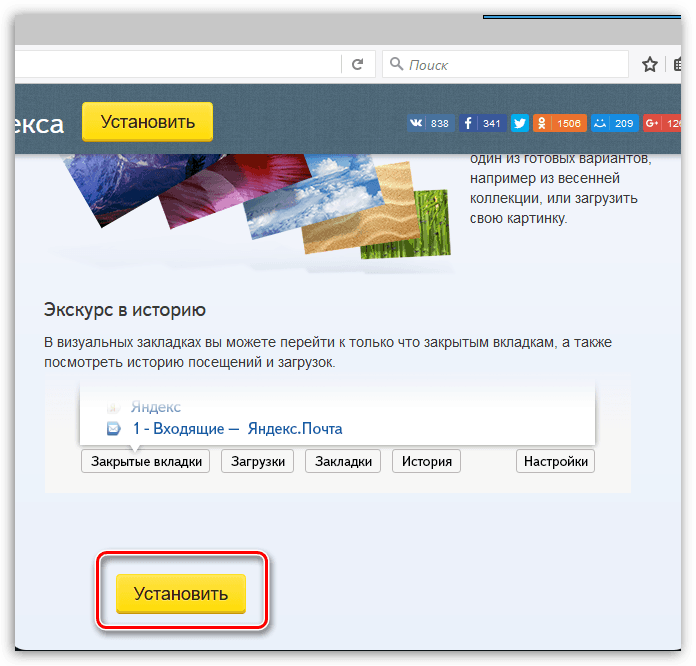
Візуальні закладки Yandex для Yandex.Mozer, Google Chrome, Mozilla Firefox Як завантажити розширення та встановити, як експортувати Yandex.mrazer. Закладки в Yandex.mrazere Як відновити, як відновити відновити
- Далі, у вікні, що відкривається, натисніть " Дозволяти", Ігноруючи повідомлення про те, що" Мозілья»Блокує цю установку.
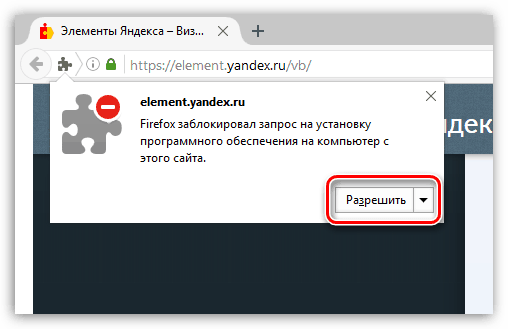
Візуальні закладки Yandex для Yandex.Mozer, Google Chrome, Mozilla Firefox Як завантажити розширення та встановити, як експортувати Yandex.mrazer. Закладки в Yandex.mrazere Як відновити, як відновити відновити
- Далі натисніть на "ще раз" Встановити»
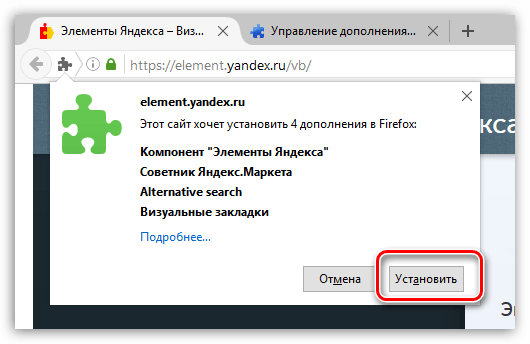
Візуальні закладки Yandex для Yandex.Mozer, Google Chrome, Mozilla Firefox Як завантажити розширення та встановити, як експортувати Yandex.mrazer. Закладки в Yandex.mrazere Як відновити, як відновити відновити
От і все. Встановлення розширення для візуальних закладок у " Mozilla Fayarfox»Завершено. Тепер перейдемо до питання про те, як користуватися цими закладками. Для цього вивчіть іншу інструкцію:
- На вкладці Нового браузера ви самі побачите візуальні закладки, а також пошукову систему (від " Яндекс") над ними.
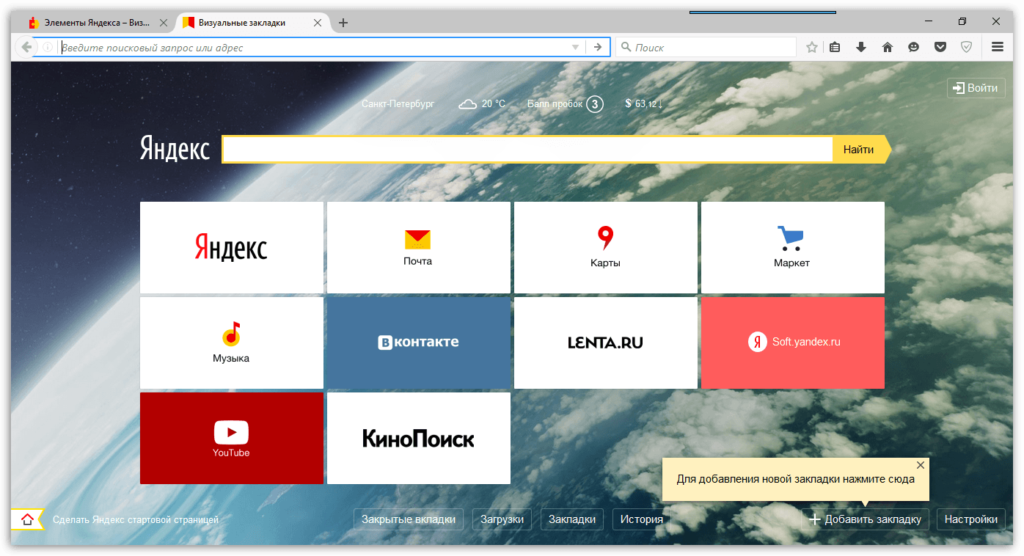
Візуальні закладки Yandex для Yandex.Mozer, Google Chrome, Mozilla Firefox Як завантажити розширення та встановити, як експортувати Yandex.mrazer. Закладки в Yandex.mrazere Як відновити, як відновити відновити
- Далі ми розберемося, як працювати з усім цим. Натисніть на " Додати закладку". За допомогою цієї дії ви будете підтримувати необхідне посилання.
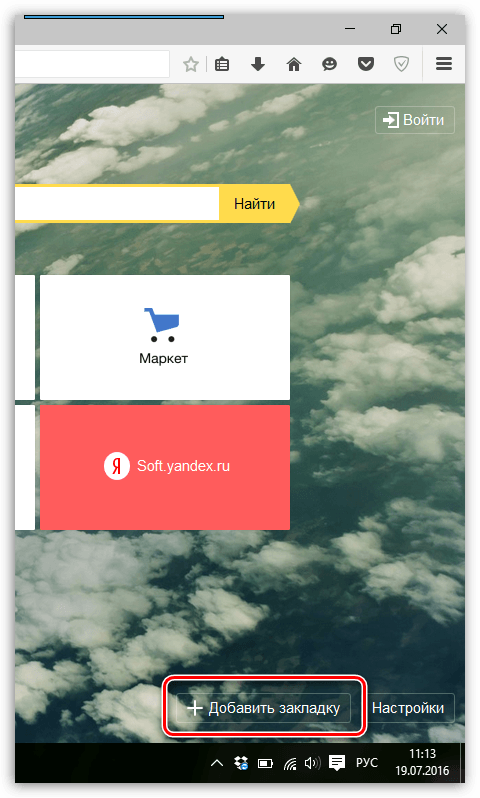
Візуальні закладки Yandex для Yandex.Mozer, Google Chrome, Mozilla Firefox Як завантажити розширення та встановити, як експортувати Yandex.mrazer. Закладки в Yandex.mrazere Як відновити, як відновити відновити
- Відкриється вікно, у верхній частині якого ви можете додати будь -яке посилання, яке ви хотіли б зберегти і пройти його в майбутньому.
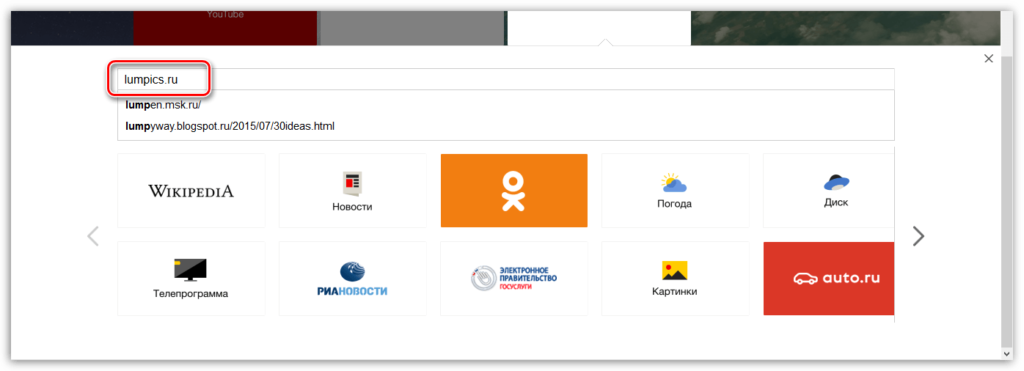
Візуальні закладки Yandex для Yandex.Mozer, Google Chrome, Mozilla Firefox Як завантажити розширення та встановити, як експортувати Yandex.mrazer. Закладки в Yandex.mrazere Як відновити, як відновити відновити
- Після цього у візуальних закладках ви побачите це збережене посилання у вигляді одного нового візуального закладання, як показано на скріншоті.
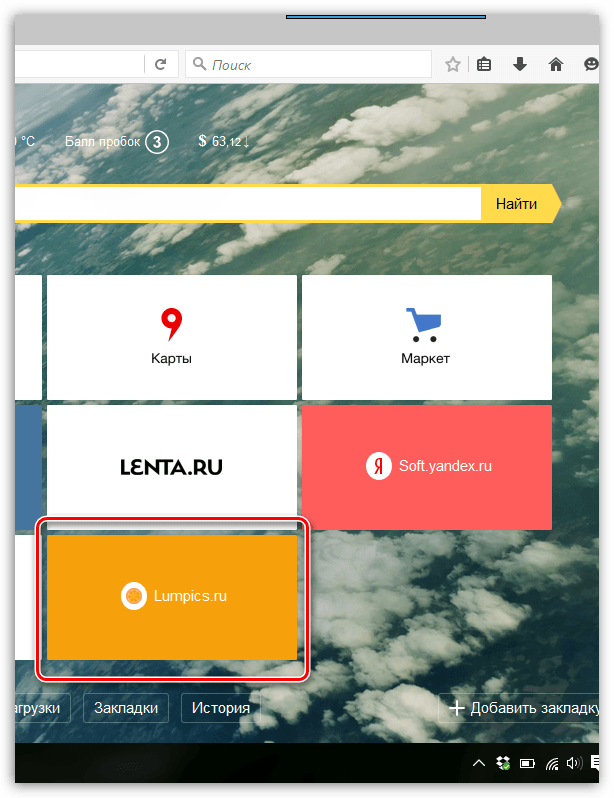
Візуальні закладки Yandex для Yandex.Mozer, Google Chrome, Mozilla Firefox Як завантажити розширення та встановити, як експортувати Yandex.mrazer. Закладки в Yandex.mrazere Як відновити, як відновити відновити
- Але це ще не все. Зверніть увагу, що якщо ви вказуєте курсор миші на будь -яку з візуальних закладок, то піктограми активуються у верхній правій частині, кожен з яких має власну функцію.
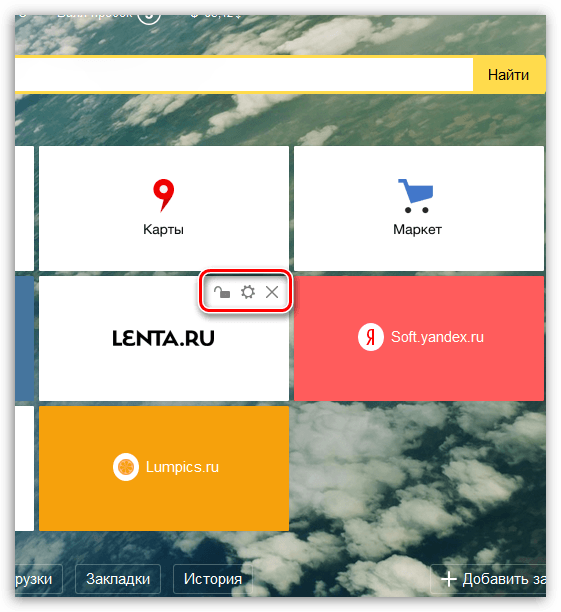
Візуальні закладки Yandex для Yandex.Mozer, Google Chrome, Mozilla Firefox Як завантажити розширення та встановити, як експортувати Yandex.mrazer. Закладки в Yandex.mrazere Як відновити, як відновити відновити
- Якщо натиснути на значок передачі, то вікно налаштувань для цього візуального прокладання відкриється. Тут ви можете змінити адресу вкладки.
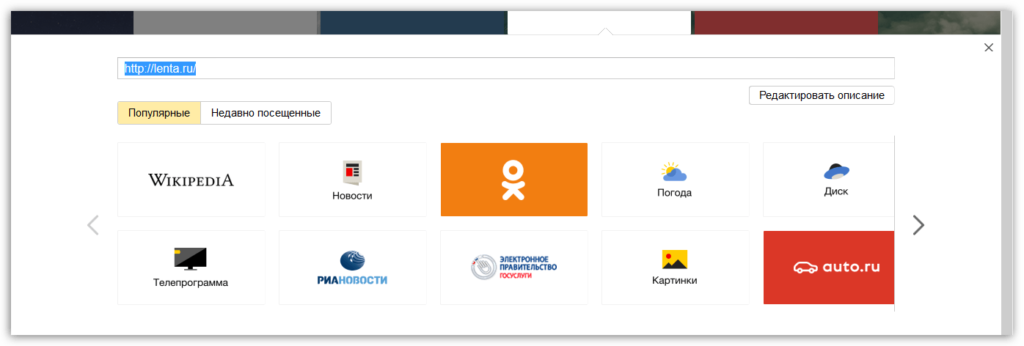
Візуальні закладки Yandex для Yandex.Mozer, Google Chrome, Mozilla Firefox Як завантажити розширення та встановити, як експортувати Yandex.mrazer. Закладки в Yandex.mrazere Як відновити, як відновити відновити
- Якщо натиснути на значок у вигляді хреста, то назавжди видалите візуальну вкладку.
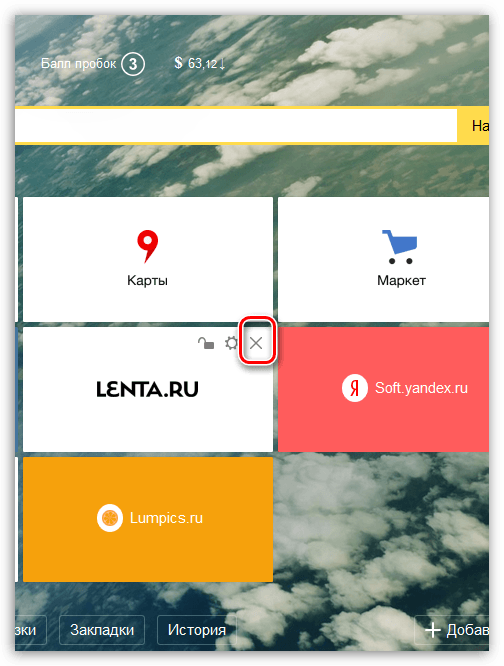
Візуальні закладки Yandex для Yandex.Mozer, Google Chrome, Mozilla Firefox Як завантажити розширення та встановити, як експортувати Yandex.mrazer. Закладки в Yandex.mrazere Як відновити, як відновити відновити
- Тепер ми пояснимо значення значка у вигляді відкритого замку. Справа в тому, що ви можете змінити закладки, перетягнути їх де завгодно, де ви хочете всі закладки. Для цього просто натисніть на прокладку за допомогою миші, утримуйте кнопку та перетягніть закладку. Якщо ви хочете виправити закладку і ніколи не змінюйте свою позицію, натисніть на значок відкритого замку (замок закриється).
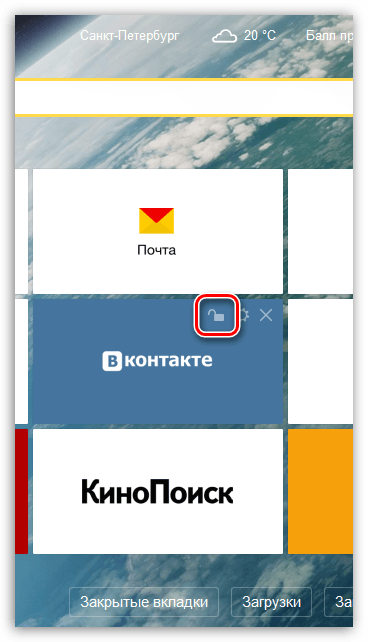
Візуальні закладки Yandex для Yandex.Mozer, Google Chrome, Mozilla Firefox Як завантажити розширення та встановити, як експортувати Yandex.mrazer. Закладки в Yandex.mrazere Як відновити, як відновити відновити
- До речі, варто згадати, що курс обміну долара, прогноз погоди та навіть стан автомобільних пробок на вулицях можна спостерігати над пошуковою системою.
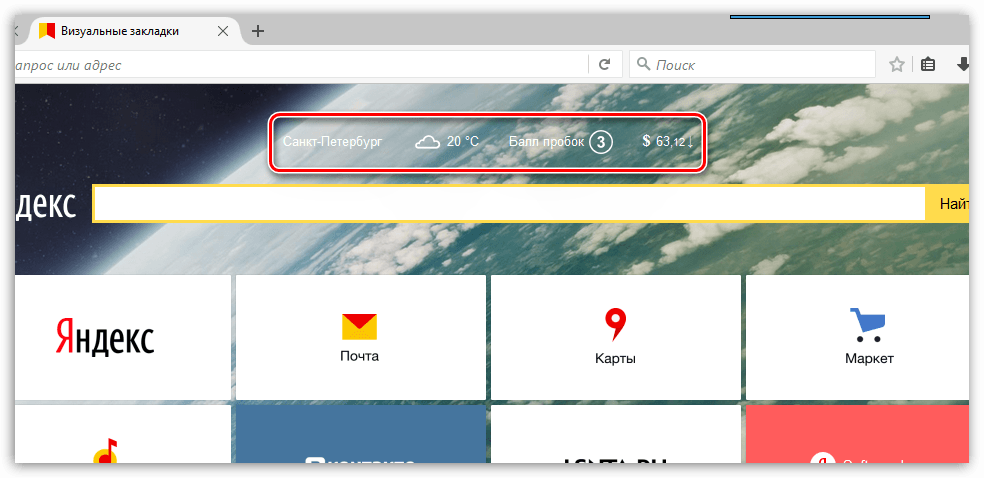
Візуальні закладки Yandex для Yandex.Mozer, Google Chrome, Mozilla Firefox Як завантажити розширення та встановити, як експортувати Yandex.mrazer. Закладки в Yandex.mrazere Як відновити, як відновити відновити
- Тепер ми розберемо налаштування розширення. У нижній правій частині візуальних закладок ви побачите кнопку " Налаштування". Натисніть на нього.
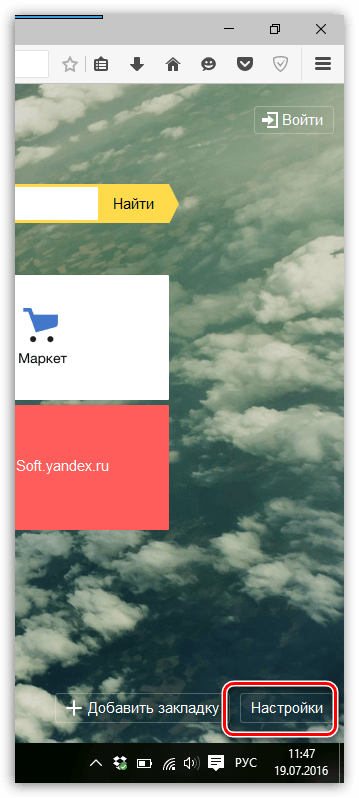
Візуальні закладки Yandex для Yandex.Mozer, Google Chrome, Mozilla Firefox Як завантажити розширення та встановити, як експортувати Yandex.mrazer. Закладки в Yandex.mrazere Як відновити, як відновити відновити
- Ви потрапите у вікно Налаштування. Існує досить багато налаштувань візуальних закладок, тому, наприклад, ми дамо деякі з них, щоб ви вже чітко зрозуміли проблему. Наприклад, перейдіть до розділу " Закладки". У цих налаштуваннях ви можете змінити кількість закладок на сторінці візуальних закладок. Ви також можете змінити появу закладок тут.
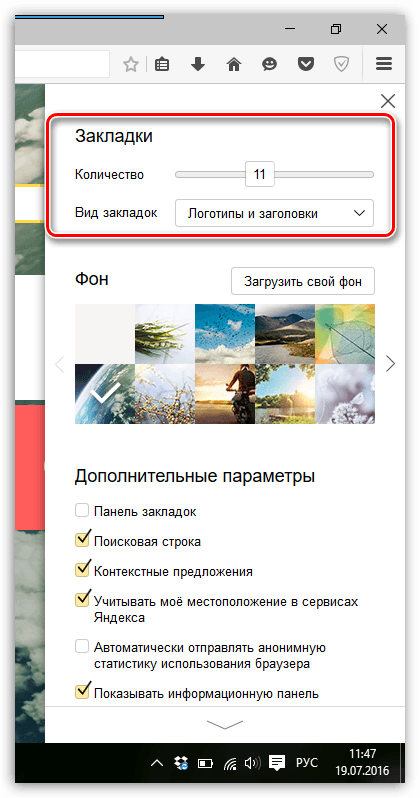
Візуальні закладки Yandex для Yandex.Mozer, Google Chrome, Mozilla Firefox Як завантажити розширення та встановити, як експортувати Yandex.mrazer. Закладки в Yandex.mrazere Як відновити, як відновити відновити
- Трохи нижче ви можете змінити фон візуальних закладок. Тут ваша уява може розігратися, вибрати будь -яку фотографію з комп’ютера та завантажити її.
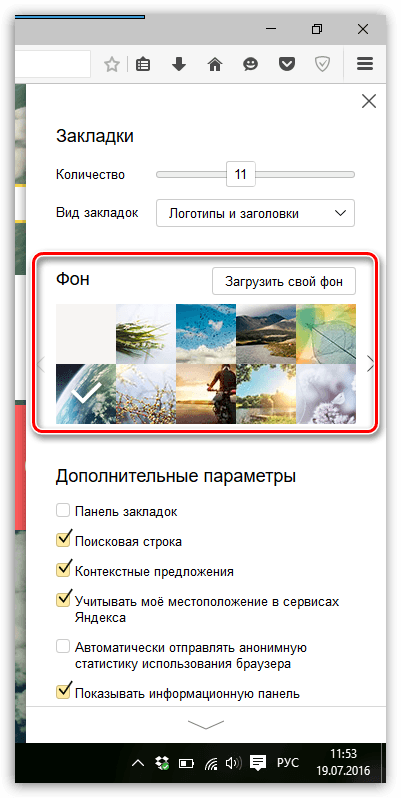
Візуальні закладки Yandex для Yandex.Mozer, Google Chrome, Mozilla Firefox Як завантажити розширення та встановити, як експортувати Yandex.mrazer. Закладки в Yandex.mrazere Як відновити, як відновити відновити
- Навіть нижчі ви побачите ряд налаштувань. Тут, наприклад, ви можете видалити пошуковий рядок із візуальних закладок або встановити його назад. Ви також можете видалити або додати інформаційну панель та саму глобальну панель.
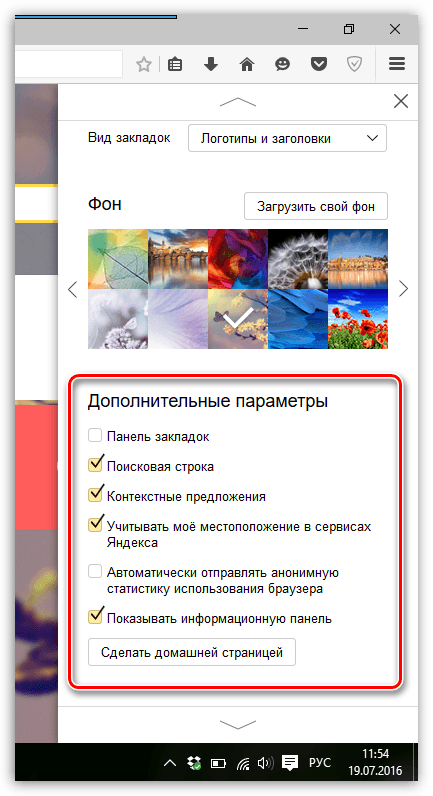
Візуальні закладки Yandex для Yandex.Mozer, Google Chrome, Mozilla Firefox Як завантажити розширення та встановити, як експортувати Yandex.mrazer. Закладки в Yandex.mrazere Як відновити, як відновити відновити
Що стосується решти налаштувань (експортні закладки, імпорту закладок та багатьох інших), то також легко впоратися з ними, як і з описаними вище налаштуваннями. Ви можете видалити візуальні налаштування з браузера так само, як і будь -яке інше доповнення " Mozilla Fayarfox».
Візуальні закладки в Yandex.mozer
Ми вже сказали, що інструкції щодо встановлення та використання візуальних закладок " Яндекс»В інших браузерах однакові. Варто додати це в " Yandex.mozer"Не потрібно встановлювати візуальні закладки" Яндекс", Оскільки вони вже за замовчуванням вбудовані в цей браузер. Відмінності у візуальних закладках " Yandex.mozer"З, наприклад, ті самі закладки в" Гугл хром»Буде незначним. Поговоримо про це.
Ось як схожі закладки виглядають " Гугл хром»:
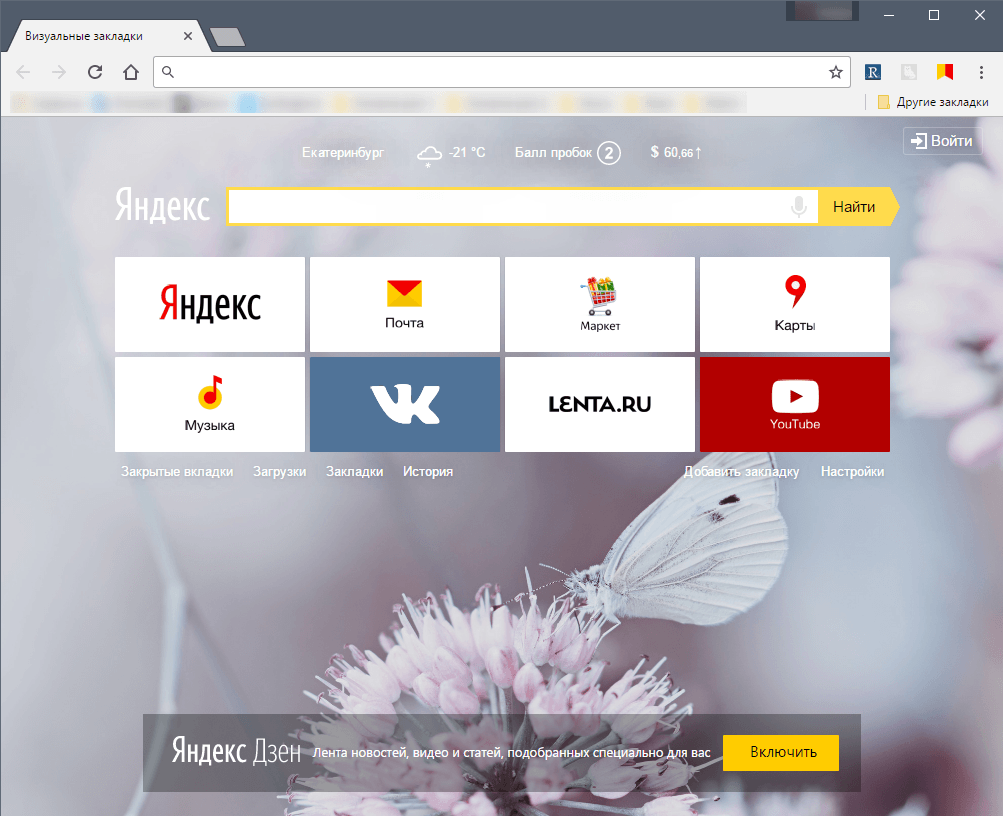
Візуальні закладки Yandex для Yandex.Mozer, Google Chrome, Mozilla Firefox Як завантажити розширення та встановити, як експортувати Yandex.mrazer. Закладки в Yandex.mrazere Як відновити, як відновити відновити
І тому вони дивляться " Yandex.mozer»:
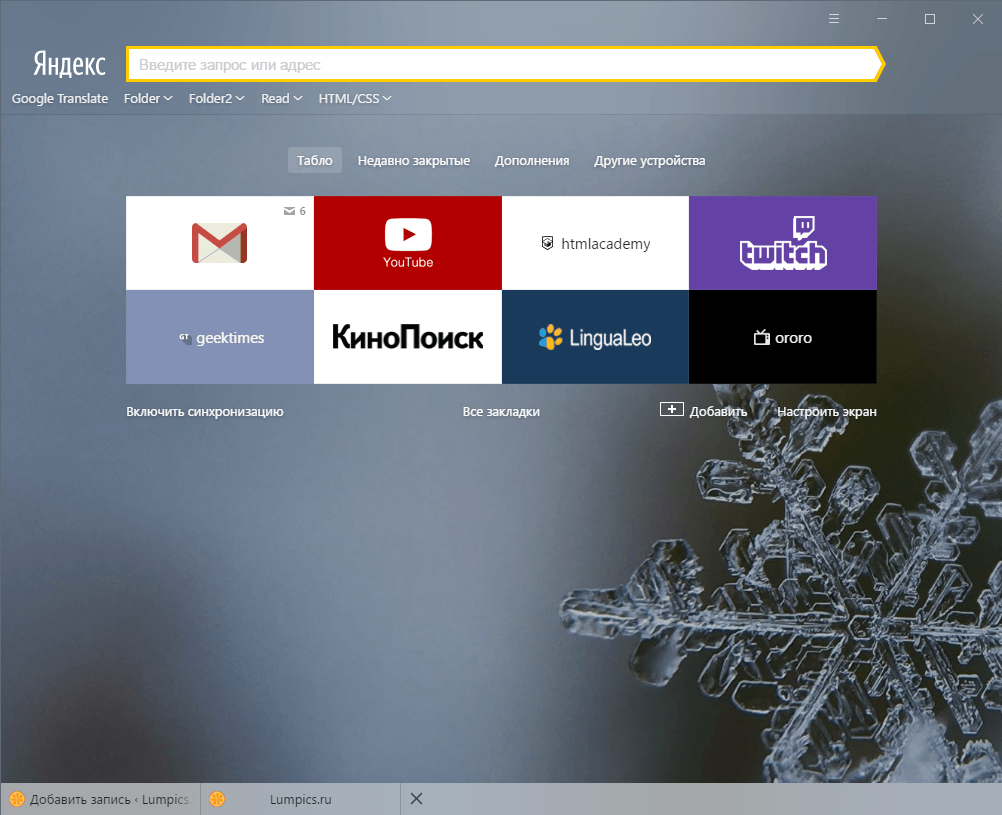
Візуальні закладки Yandex для Yandex.Mozer, Google Chrome, Mozilla Firefox Як завантажити розширення та встановити, як експортувати Yandex.mrazer. Закладки в Yandex.mrazere Як відновити, як відновити відновити
Як ми бачимо, відмінності невеликі і такі:
- В інших браузерах додаток має рідну тулбару (закладки, цільова лінія, піктограми розширень) та в " Yandex.mozer"Він змінюється на кожній новому вкладці Open.
- Пошукова система візуальних закладок " Yandex.mozer»Також відіграє роль адресної лінії
- Доповнення у вигляді прогнозу погоди, долара та пробки в " Yandex.mozer»За замовчуванням їх не можна встановити в налаштуваннях за бажанням.
- Налаштування візуальних закладок " Yandex.mozer»Відрізняються від аналогічних в інших браузерах
- Багато кнопок (" Завантаження», « Заявки», « Закладки") У візуальних закладках" yandex.browser "буде розташований в іншому місці.
